首先在anaconda官网下载对应版本的anaconda3
安装anaconda3
打开anaconda3,在界面左侧点击Environments,再点击下面的Create按钮会出现如下窗口,
给要创建的Python环境命名并选择版本,选好后点击Create即可生成新的Python版本环境,如下图

在anaconda3下使用不同版本的Python:
1、在anaconda3图形界面中使用:只需点击对应的环境名称即可,如需要在Python2.7下使用,点击py27则切换到Python2.7
2、在Mac终端使用:终端输入
source activate {环境名称}
如
source activate py27
即可将版本切换成Python2.7,此时终端下的pip和conda命令都是对Python2.7版本进行操作;若想回到默认版本(默认版本为3.6),输入
source deactivate
即可(注:在Windows系统下,环境的切换及关闭与上面类似,只是少加一个source命令)
anaconda3下不同版本Python安装TensorFlow:
由于Mac只支持CPU版本的TensorFlow,因此安装也较为简单,切换到你想使用的Python版本,输入
pip install tensorflow
或者
conda install tensorflow
便可安装TensorFlow
复制、移动与删除
linux下文件的复制、移动与删除命令为:cp,mv,rm
一、文件复制命令cp
命令格式:cp [-adfilprsu] 源文件(source) 目标文件(destination)
cp [option] source1 source2 source3 … directory
参数说明:
-a:是指archive的意思,也说是指复制所有的目录
-d:若源文件为连接文件(link file),则复制连接文件属性而非文件本身
-f:强制(force),若有重复或其它疑问时,不会询问用户,而强制复制
-i:若目标文件(destination)已存在,在覆盖时会先询问是否真的操作
-l:建立硬连接(hard link)的连接文件,而非复制文件本身
-p:与文件的属性一起复制,而非使用默认属性
-r:递归复制,用于目录的复制操作
-s:复制成符号连接文件(symbolic link),即“快捷方式”文件
-u:若目标文件比源文件旧,更新目标文件
如将/test1目录下的file1复制到/test3目录,并将文件名改为file2,可输入以下命令:
cp /test1/file1 /test3/file2
二、文件移动命令mv
命令格式:mv [-fiv] source destination
参数说明:
-f:force,强制直接移动而不询问
-i:若目标文件(destination)已经存在,就会询问是否覆盖
-u:若目标文件已经存在,且源文件比较新,才会更新
如将/test1目录下的file1复制到/test3 目录,并将文件名改为file2,可输入以下命令:
mv /test1/file1 /test3/file2
Linux当前目录所有文件移动到上一级目录
mv * …/
三、文件删除命令rm
命令格式:rm [fir] 文件或目录
参数说明:
-f:强制删除
-i:交互模式,在删除前询问用户是否操作
-r:递归删除,常用在目录的删除
如删除/test目录下的file1文件,可以输入以下命令:
rm -i /test/file1
更新环境变量过程中出现问题.bash_profile无法编辑
如果在编辑.bash_profile时,有提示"您不是文件“.bash_profile”的所有者,因此没有权限写到该文件。",可以通过以下操作解决。
在个人文件夹目录下,打开Go2Shell,输入.bash_profile进行打开,打开后会弹出提示,并有复制按钮,点击复制一个副本,完成编辑。
在终端输入cd ~,然后再输入ls -al,接着输入命令sudo mv bash_profile副本.txt .bash_profile进行文件内容的覆盖。
输入vim .bash_profile会显示文件的内容,确保配置正确后,在最后面输入:q进行退出。
输入source .bash_profile进行更新,
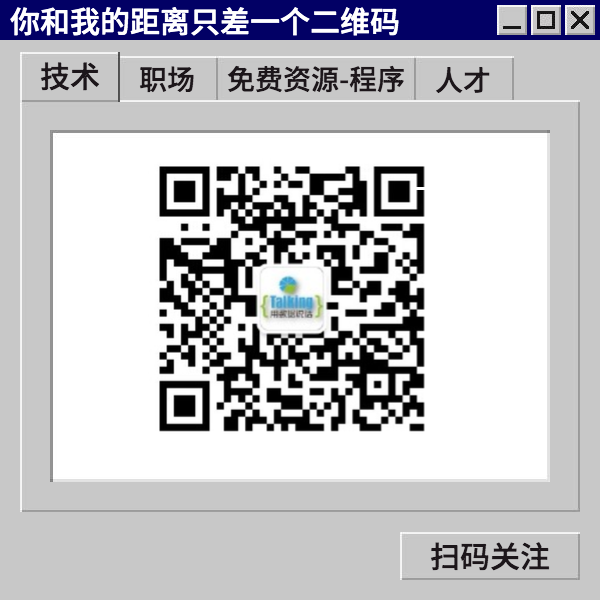
参考链接:https://www.jianshu.com/p/9bbb33072c3a
最后
以上就是愉快啤酒最近收集整理的关于安装Anaconda3 后,怎样使用 Python 2.7?的全部内容,更多相关安装Anaconda3内容请搜索靠谱客的其他文章。








发表评论 取消回复